
Surface duoもう到着したよ!?絵描き目線で開封&試し書きレポ
2画面スマホ Surface duoが香港から到着しました。
予定より一日早く到着です。
到着の様子
14日にポチって15日に発送、17日お昼に到着。
今日は出かける用事があったのをなんとなく時間を遅らせてのんびりしていました。そしてなんとなく2Fの自室からリビングへ行ったらすぐピンポン。
もう、そのために動いていたかのようにスムーズに受け取りました。
サインをするペンが落ちそうになったのも左手で空中キャッチして、配達のおじさんにナイスキャッチ!と言われるぐらいにはスムーズでした。
何のムダもなく受け取りました笑
噂に聞く関税?とやらも支払いはなかったよ。
わたしは開封写真は撮らない!ウェブをさがしても開封写真ばっかりだから。と思っていたのに、やっぱり撮っちゃいました。
うれしいんだもの。

これがもう自分のもとにあるのが信じられないぐらいでした。
開封!

箱の蓋をあけるのが空気をゆっくり吸いながらなのでかなりゆっくりで焦らされました。
そして取り出した本体!!さらっとフィルムは捨てました。
あ、すてないほうがよかった?

おおお2画面!!!
本体はとても薄く、固くしっかりしていて
おそるおそる左右にひらきました。
本体の厚みって開くと4ミリぐらいかな。とにかく薄いし軽いし
まるで薄めの単行本を持ってる感じです。
本より持ちやすい。硬いしまがらないから。

おお!起動する!わくわく!
初期設定はらくらくちん

起動しました。
左は今使っているGalaxy Note10+
設定は根こそぎGalaxy Noteからワイヤレスで移動できたので何も設定いらずでした。
アプリは全部入れてたらわけがわからなくなるので、必要なものだけ必要に応じて入れていきます。
まだメイン機にはしないかもしれないので。
うわさによるとカメラが期待できないみたいなので。
とりあえず
まずはアプリをいくつか入れて
Twitterいれるところから。

意外とこの向きで全画面にしてつかうのが使いやすいです。
タイピングのときにキーボードがでてくるのもすごくいい。

これは便利ですよ~
で、お絵描きがしたいわけですよ!
私の目的は読書とお絵描き
初めはプリインストールのOneNoteでためしてみました。
このアプリでのメモがいちばんスムーズでレスポンスが良いらしいので。
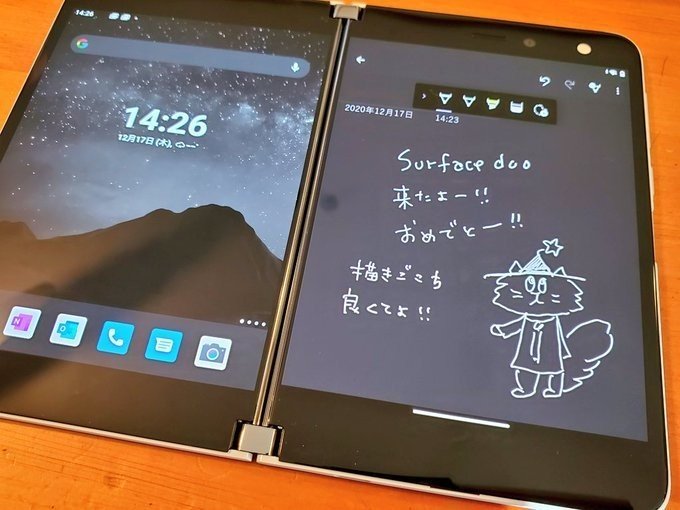
前もって買っていたSurface Srim pen 最高でした。
この落書きはフィルムはらずに描いたものです。
案外フィルムなしでもいけるかなっておもったんですが、
ミヤビックスのペーパーライクをせっかく購入済みなので
貼ることにしました。
描き心地は一気にあがるわけでもなく、貼ってない画面よりはつるつるしないかな、ぐらいのペーパーライク度で
ザラザラすぎると手触りとかペン先の摩耗が気になるんだけど
このぐらいなら品の良いサラサラ感でアリではないかなとおもいました。
もちろん描き味は向上です!
Kindleも試したい
ということで次はKindleです。
今ハマっている漫画
「眠れないオオカミ」です。

もうとっても素晴らしいとおもいます。
さっきまで1画面のスマホで読んでいた漫画が見開きで見られる喜び。
見開きと一画面では印象がぜんぜん違いました。
つぎは白黒の漫画を開いてみました。
「私達はどうかしている 2巻」

少女漫画を開いている画像はみたことなかったので高まりました。
この、片手持ちが楽ちんなんですよ。
本体がほんとに重くなくて
持ちやすいです。
そして画面にふれてページをめくる感覚がリアル!
これは本そのもの!
漫画は私の視力では字が小さくて読めないかなと思ったけど読めました。
いつもは12.9インチのiPad Proで漫画よんでますからでっかいのになれてるんですよ。
でも重いのがね~~ものすごく重いですよね。12.9インチだし。
机にスタンドで斜めに立てて読んでいましたが
これからは出先でも本を開こうかなとおもいます。
Kindle端末も買いましたが、文字の本を手軽によむのにはいいんだけど
漫画には画面が小さいし
やっぱり動作がもさっとしているのが気に入らなくてあまり読まなくなりました。
これからはSurface duoで読書めちゃしそうです!
そしてまたお絵描き
CLIP STUDIO PAINTにしました。
アイビスペイントとメディバンペイントもいれたけど
iPadみたいにProcreateがないのでそこが残念
ならば使い慣れたクリスタかなって。
最初は右画面のみでやってたんですが、全画面にすると使いやすいことに気がついた!

真ん中にヒンジがあるから真ん中ではかけませんが
左にいっぱいツールだしておけるじゃないですか。
で、右だけでかく。
縦長の画面ではクリスタはツールが使いにくいし
iPadだって横にして使うから実質サイズ半分になるし
Surface duoでクリップスタジオ、めっちゃアリですよ!
描き心地について
Surface duoのペンの精度ですが
描くときにちょっと追従がおそめかな、とおもいます。
Galaxy Note10+と比べたら、Galaxy Noteのほうがサラサラです。
私のGalaxy NoteはLAMYの高級なSペンを購入してから劇的に
お絵描きはしやすくなりました。
でもお絵描きするならすくなくともiPad miniだな~とおもって
なかなかGalaxy Noteでお絵描きをしなかったので
メモ専用端末になっていました。
横幅がないのでメモぐらいしかやる気がでないです。
Surface duoなら横幅が広くて
紙と同じような縦横比なので
すごくポテンシャルが高いです!!

これならラインスタンプはもちろん、ポストカード絵やいつものカードのような絵も描けそう。
まだブラシをいろいろ入れないといつもどおりのツールはなかったんだけど
ペンの追従のゆっくりさを焦らなければ全然許容範囲です。
すごいスピードでメモをとる目的なら気になるかもしれないので
Galaxy Note 20Ultraでしたっけ、そちらをおすすめしますけど
左画面と右画面別のアプリひらいて右側でメモみたいな
左で資料画像、右側お絵描きアプリみたいな事ができるのはSurface duoですね。
先日店頭ではやまってLGの2画面のを買わなくてよかったです。
うっかり買いそうになったのよね、Surface duoが日本になかなかこないから。
いやいや、もうペンがないスマホには戻れません。
普通の操作もペンでやると快適~~
iPhoneにペンが使えるようなったら最強とおもってたけど、
いまや2画面もないと満足できない~
Galaxy Foldみたいに画面の真ん中がまがって微妙段差があるなんていやだし
ヒンジのほうがいいです。
というわけで、到着早々大満足しかなくて
最高でした!
これから毎日この端末をいじっていいんだと思うと最高ですね~
いい誕生日プレゼントになりました。
で、つぎはこの端末がどのぐらいメイン機と取って代われるか
この辺の調査です。
それからガチお絵描きできるかなっていうことも調べます。
お絵描きしたらここにアップしていきますのでよろしくおねがいします~
大した絵はかけませんが楽しんで使いたいと思います。
以上、絵かき目線でSurface duoを開封&試し書きレポでした。
サポートと言う形で応援いただけるとたいへん喜びます。びっくりするぐらいがんばれるし継続できます。サポートのお金でオロナミンCを買ってがんばって絵を描きます!
